PS怎么制作墙面文字效果?
毋庸置疑,Photoshop软件是一款强大的制图软件,它能给我们创造千奇百怪的图片,也能将真实的世界描绘于电脑上。以下小编便为大家分享如何通过Photoshop软件制作"墙面字",效果如下。
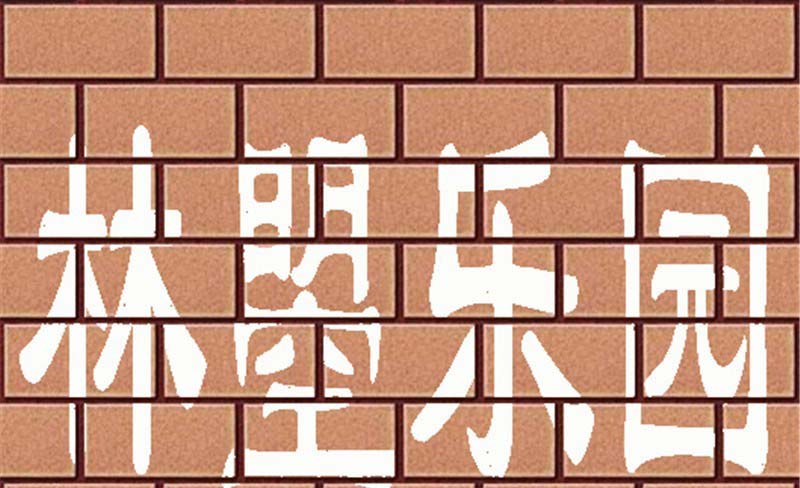
1、打开Photoshop CS3软件,选择【文件】-【打开】,打开一张前期准备好的“墙面”图片,长、宽分别设置为800*600,如下图所示。
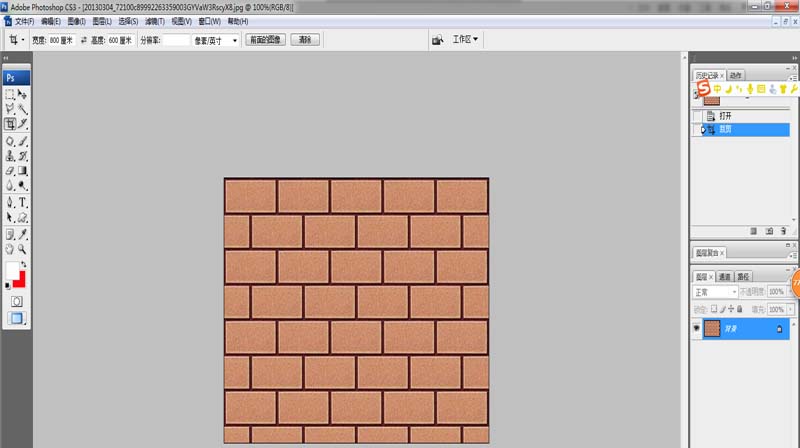
2、选择“通道”栏,关闭所有的颜色通道,并新建一个“绿色幅本通道”,如下图所示。
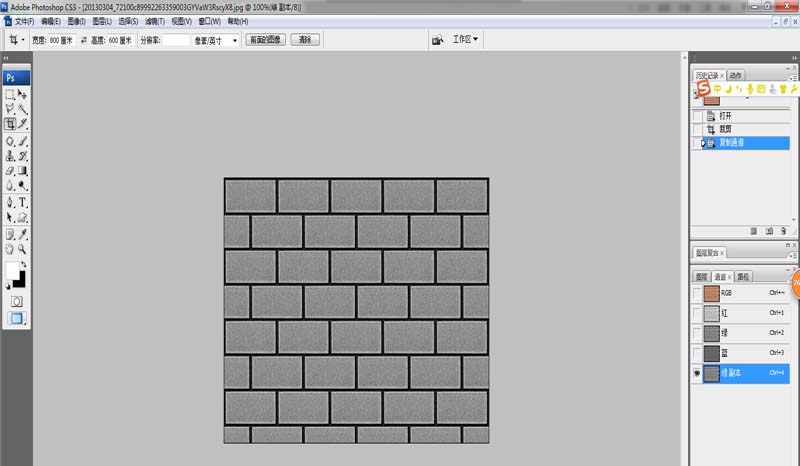
3、在主菜单栏中选择【图像】-【调整】-【阈值】,滑动滑块按钮,直到呈现黑白分明即可,如下图所示。
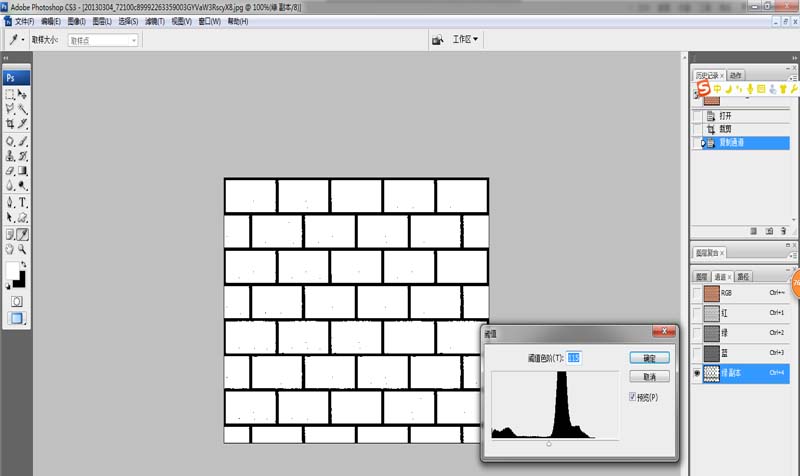
4、在主菜单栏中选择【图像】-【调整】-【反相】,使图层的黑色颜色颠倒,如下图所示。

5、选择“图层”面板,在当前的图层输入文字,如“林曌乐园”字样,颜色为白色,并调整大小、位置即可。
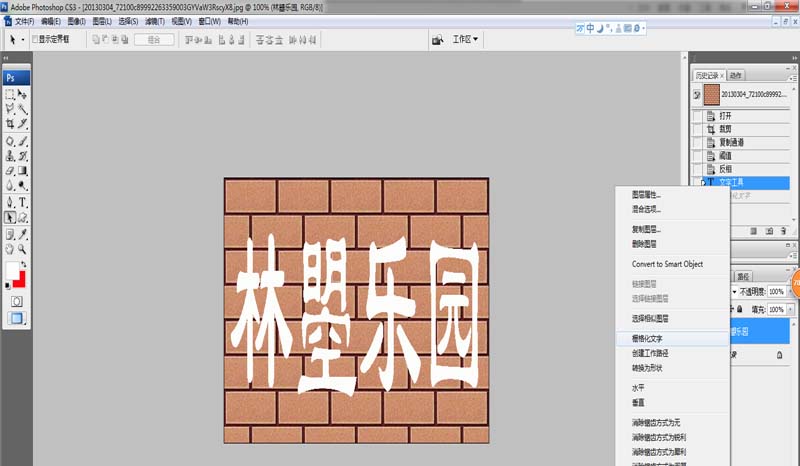
6、再回到“通道”面板,按住“Ctrl”键,鼠标左键点击“绿色幅本”通道,载入选区;然后,回到“图层”面板,按“Delete”键删除选区,如下图所示。
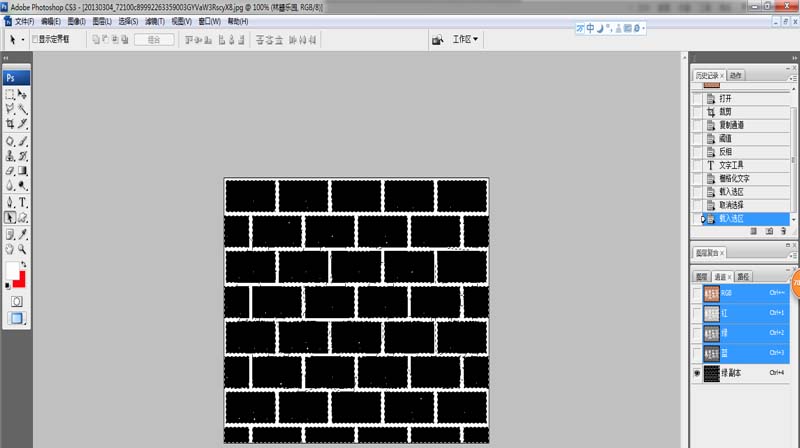
相关推荐:
PS图片中的文字怎么转换为路径?
ps输入文字时怎么换行? ps输入文字换行的教程
ps血滴效果的文字该怎么制作? ps血滴字的设计方法
-

photoshop通道功能制作漂亮的饼干文字
2022-10-01 7
-
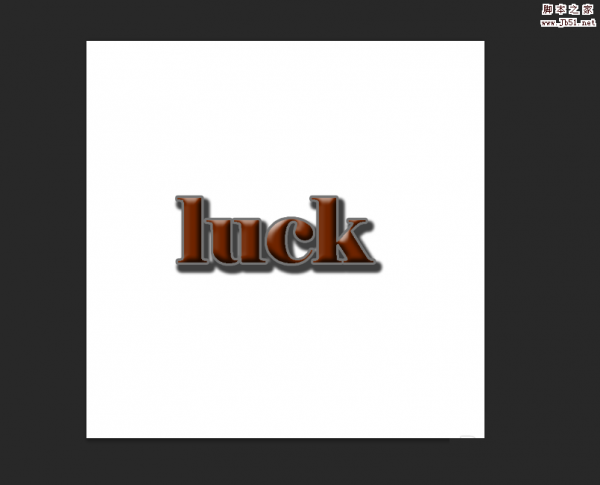
Photoshop制作漂亮的巧克力立体文字
2022-10-01 9
-

PS怎么制作扇形文字?
2022-10-01 10
-

PS怎么制作火焰字字体效果?
2022-10-01 8
-

PS怎么制作带金粉的新年快乐文字效果?
2022-10-01 20
-

PS怎么设计带有石头纹理的字体效果?
2022-10-01 13
-

PS怎么设计空心文字? PS制作空心字的教程
2022-10-01 10
-
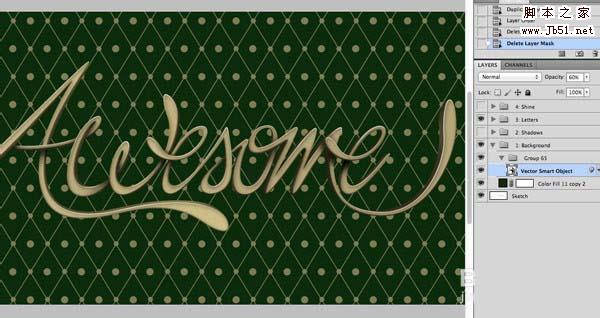
PS怎么制作3D刻字风格的字体?
2022-10-01 15
-
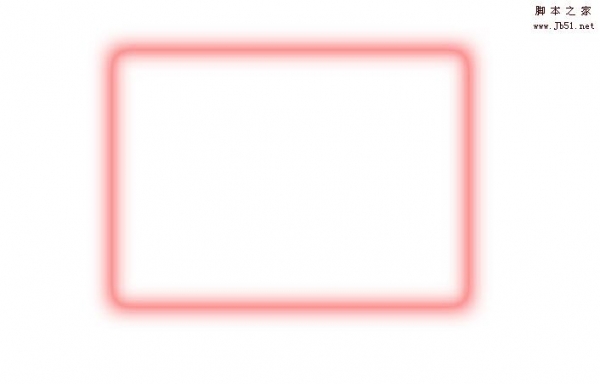
PS怎么给描边设置羽化效果?
2022-10-01 178
-

PS怎么设计凸出效果的字体?
2022-10-01 17
-

PS怎么制作一个大红喜庆的春节福字?
2022-10-01 204
-

Photoshop简单制作漂亮的波浪文字
2022-10-01 12
-
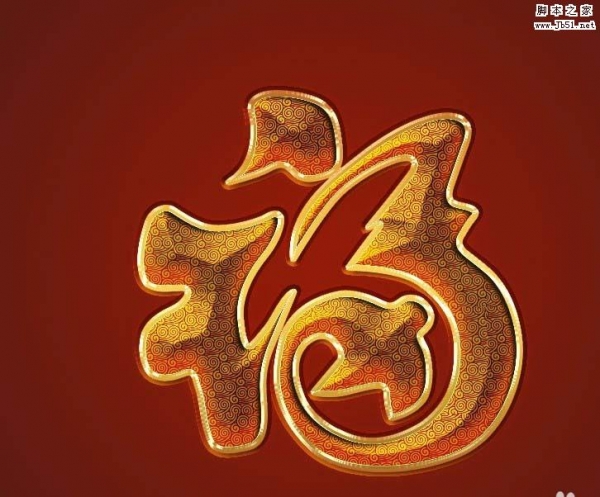
PS怎么设计华丽的金色祥云字体?
2022-10-01 45
-

PS怎么制作扭曲字? PS扭曲字字体效果的制作方法
2022-10-01 14
-

PS怎么设计金色有质感的文字?
2022-10-01 5
-

PS怎么设计爆炸字? PS爆炸字体效果的制作方法
2022-10-01 200
-

PS制作超有趣味的泳衣立体文字效果
2022-10-01 8
-

Photoshop制作可爱晶莹的文字
2022-10-01 10
-
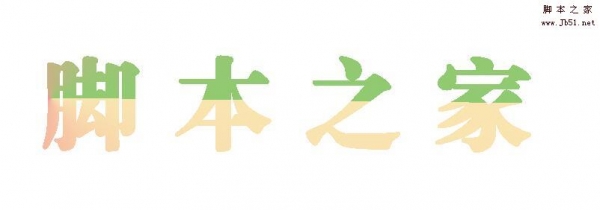
PS简单制作渐变文字
2022-10-01 17
-

PS制作卡通风格的立体涂鸦字体
2022-10-01 10
-

PS怎么设计带花边的文字效果?
2022-10-01 179